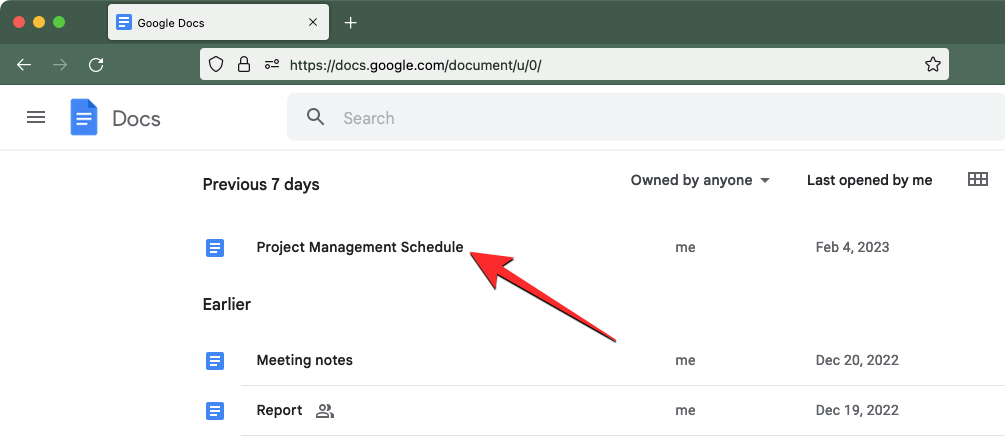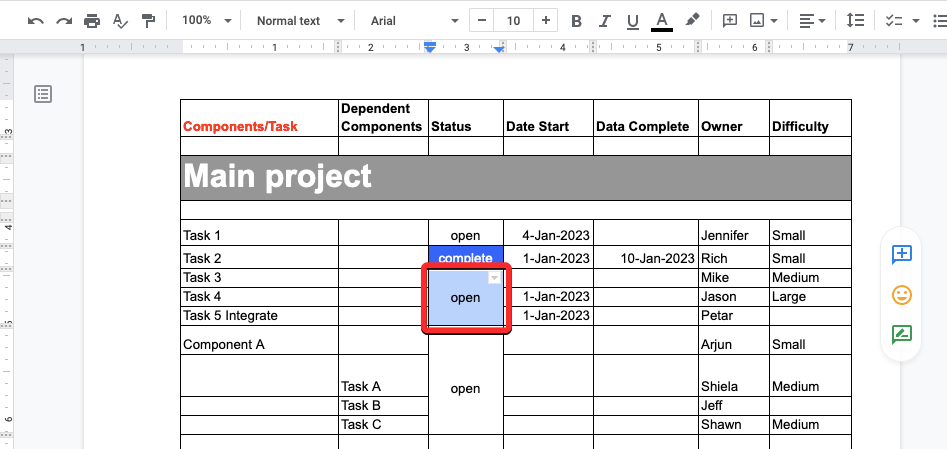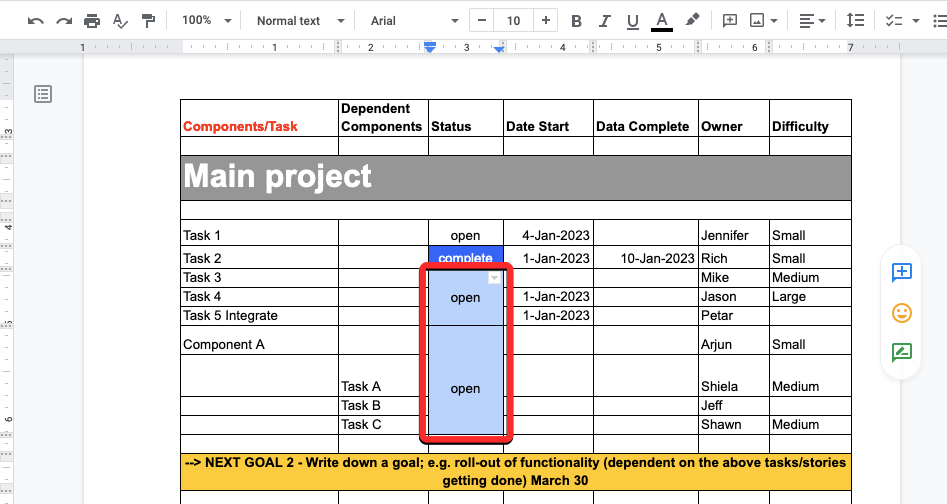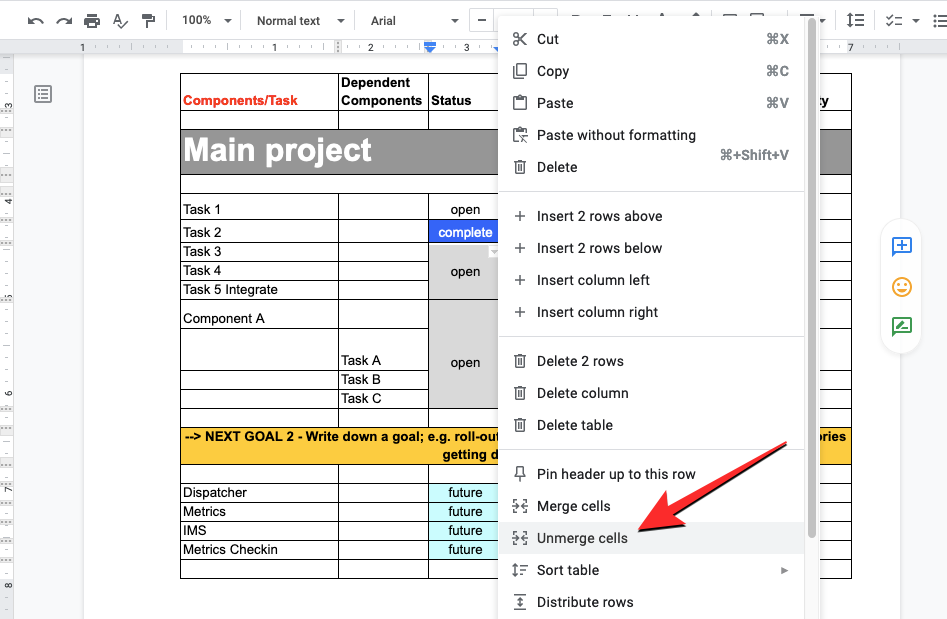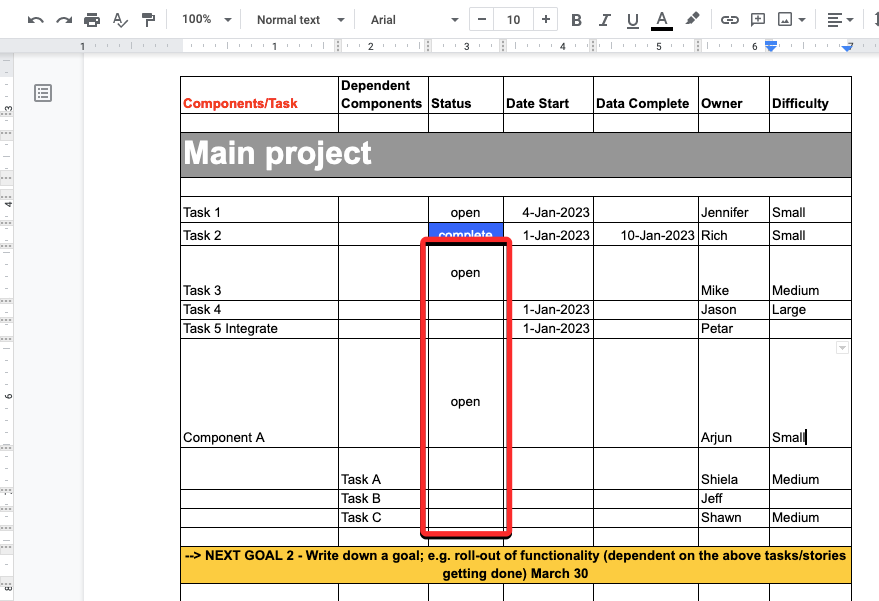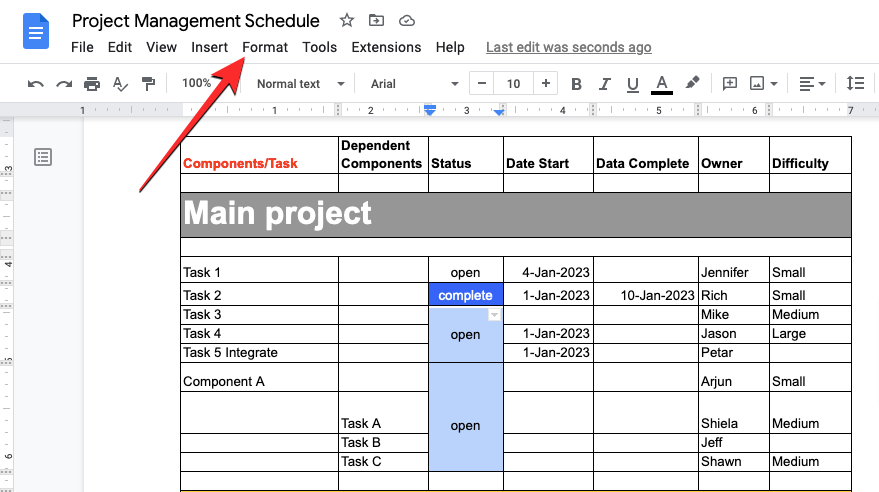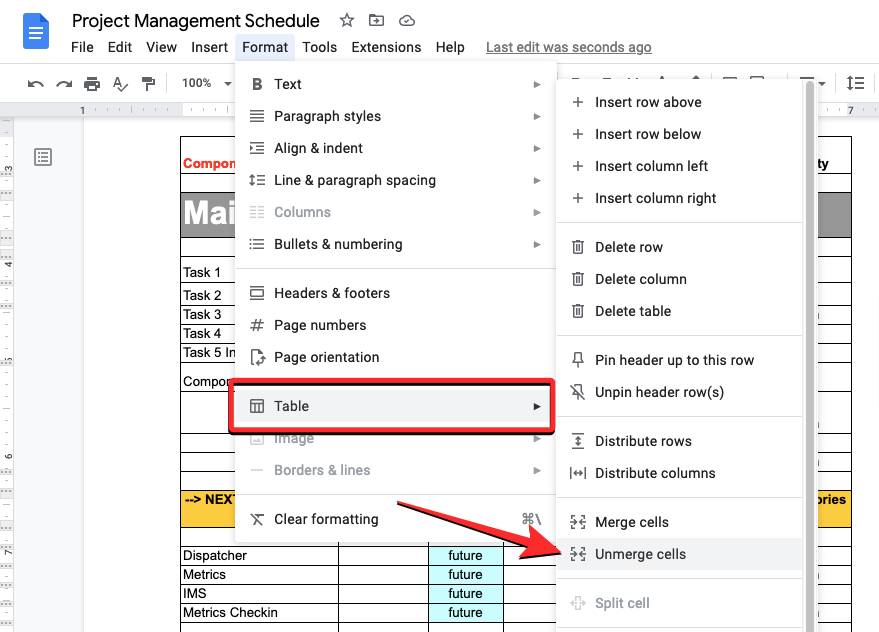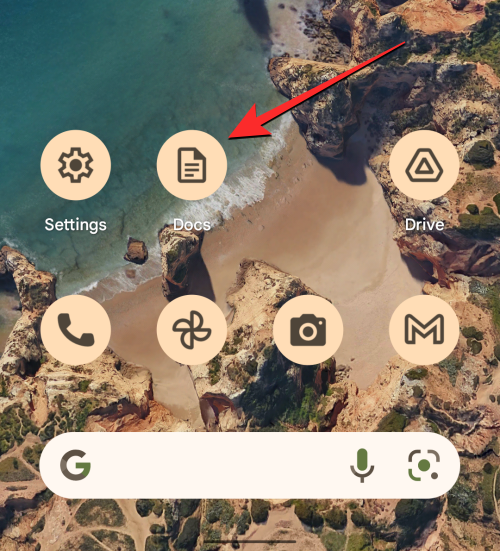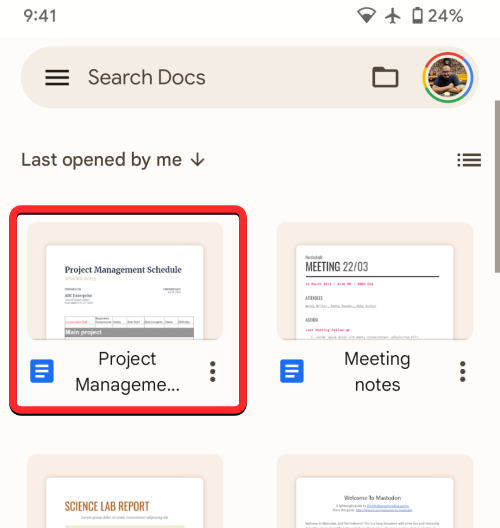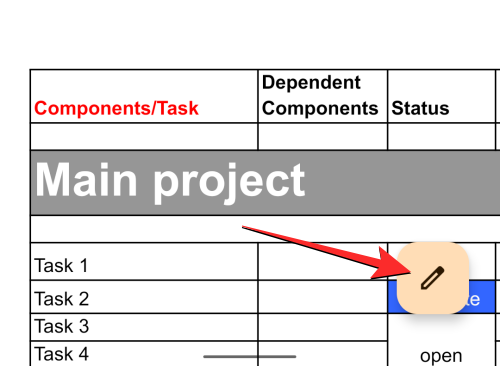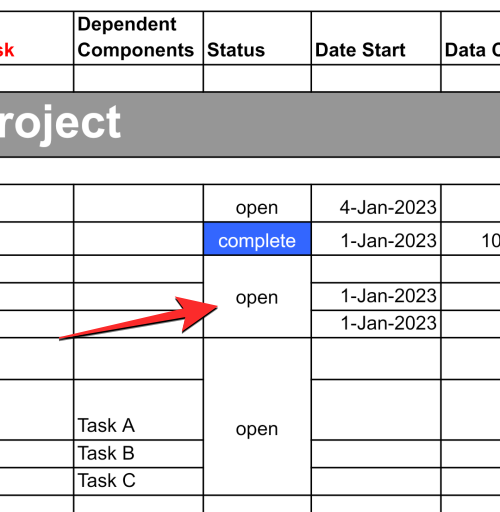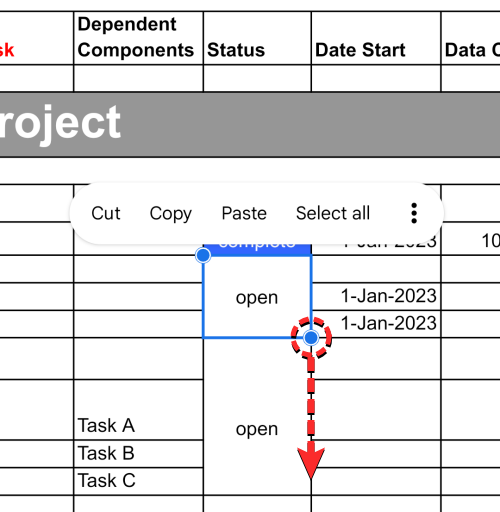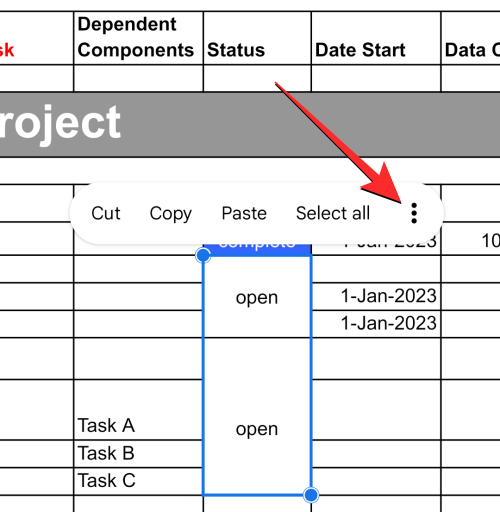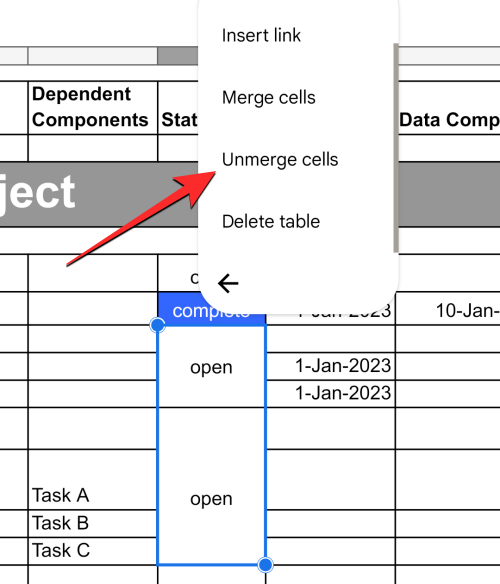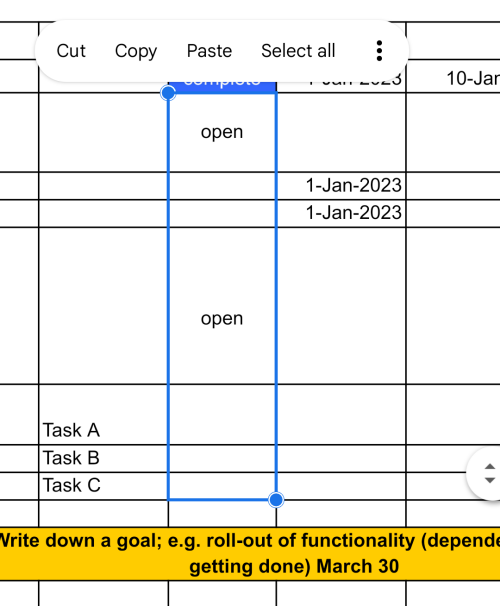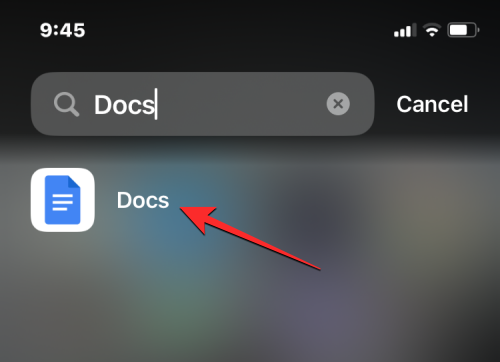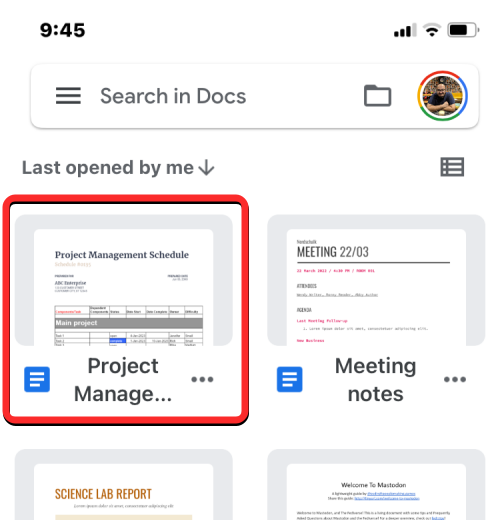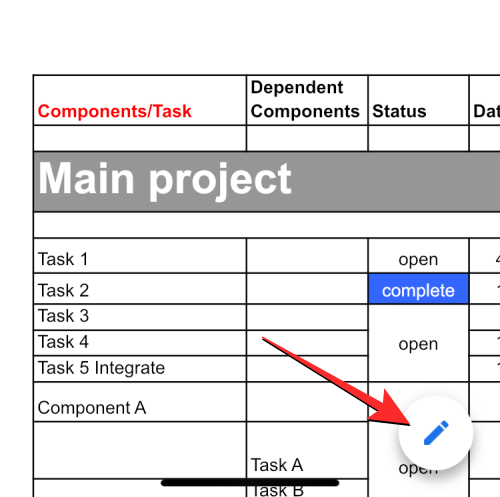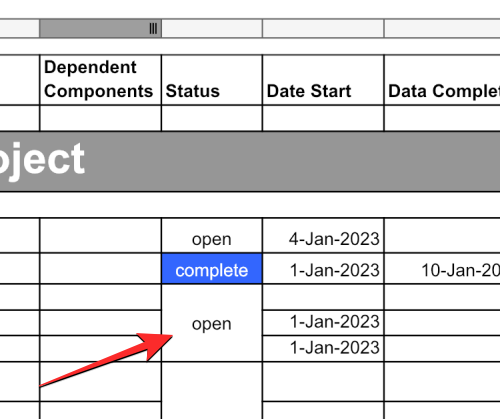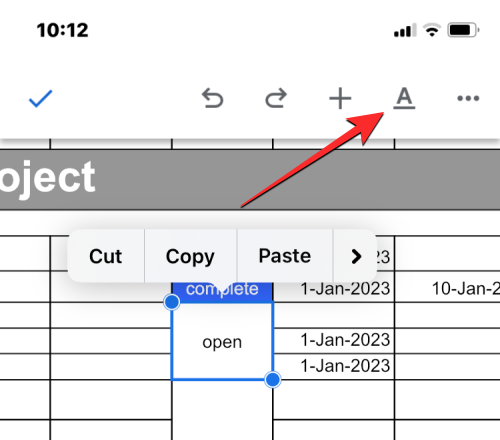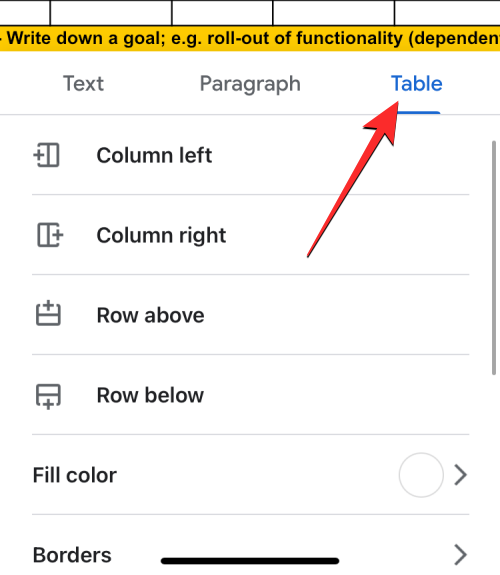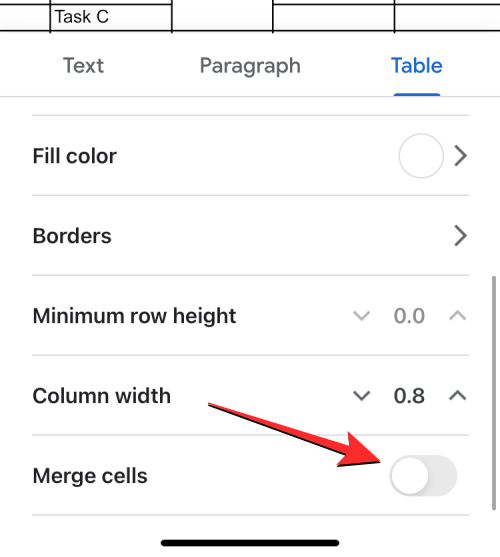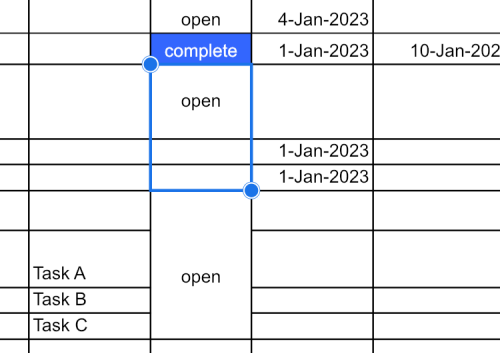Pokiaľ ide o úpravu dokumentov, s Dokumentmi Google nič nepokazíte, pretože táto služba vám umožňuje vytvárať a meniť dokumenty na akomkoľvek zariadení, ktoré máte. Okrem nástrojov na úpravu, ako je odsadzovanie , písanie hlasom , vkladanie tvarov , zlomkov a okrajov , môžete použiť Dokumenty Google aj na vytváranie letákov , prieskumov a vývojových diagramov .
Podobne ako Tabuľky Google môžete do dokumentu v službe Dokumenty Google vytvoriť a pridať viacero tabuliek a prispôsobiť si ho vlastným štýlom a veľkosťou. Ak pracujete s tabuľkami v dokumente Dokumentov Google, jedným z nástrojov, ktorý môžete občas použiť, je funkcia zlúčenia buniek.
V prípade, že vaša tabuľka už obsahuje bunky, ktoré už boli zlúčené, nasledujúci príspevok by vám mal pomôcť ich zlúčenie, aby ste do jednotlivých buniek mohli zadať rôzne informácie.
Ako zrušiť zlúčenie buniek v tabuľke v Dokumentoch Google na Mac/Windows
Webová aplikácia Dokumenty Google je možno najpohodlnejším prostriedkom na úpravu dokumentov, ktoré vytvoríte v službe. Ak chcete zrušiť zlúčenie buniek z dokumentu v počítači, musíte najskôr spustiť Dokumenty Google vo webovom prehliadači na počítači Mac alebo Windows a potom otvoriť dokument, v ktorom chcete upraviť tabuľku.
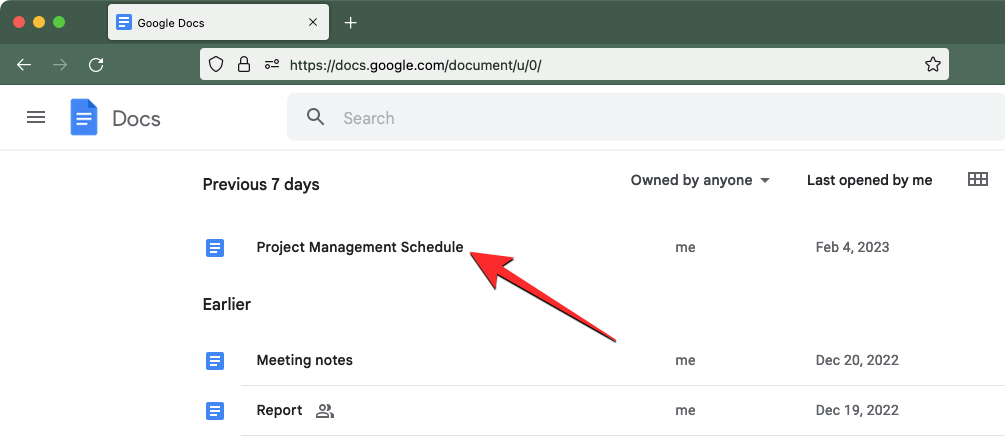
Keď sa vybraný dokument načíta, nájdite a kliknite na zlúčenú bunku, ktorej zlúčenie chcete zrušiť.
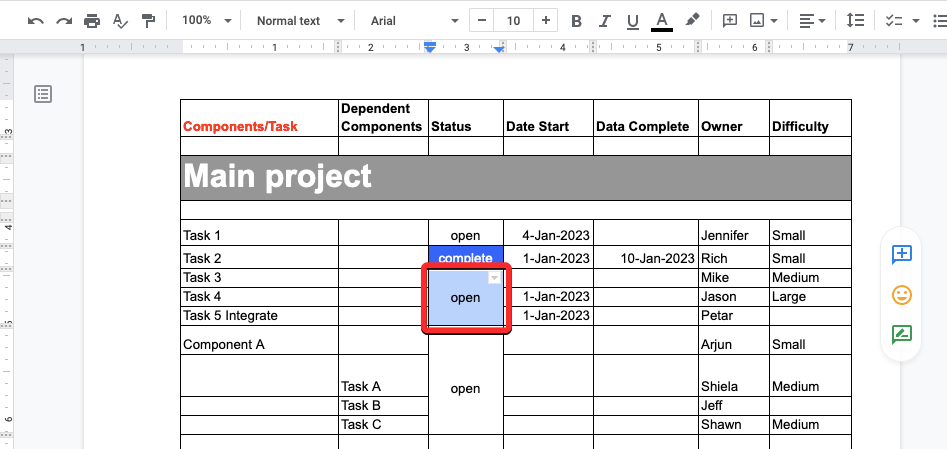
Ak sa vedľa seba nachádza veľa zlúčených buniek a chcete ich všetky zrušiť, môžete ich vybrať ťahaním kurzora smerom k požadovaným bunkám vodorovne alebo zvisle, čím vyberiete bunky v riadku alebo stĺpci.
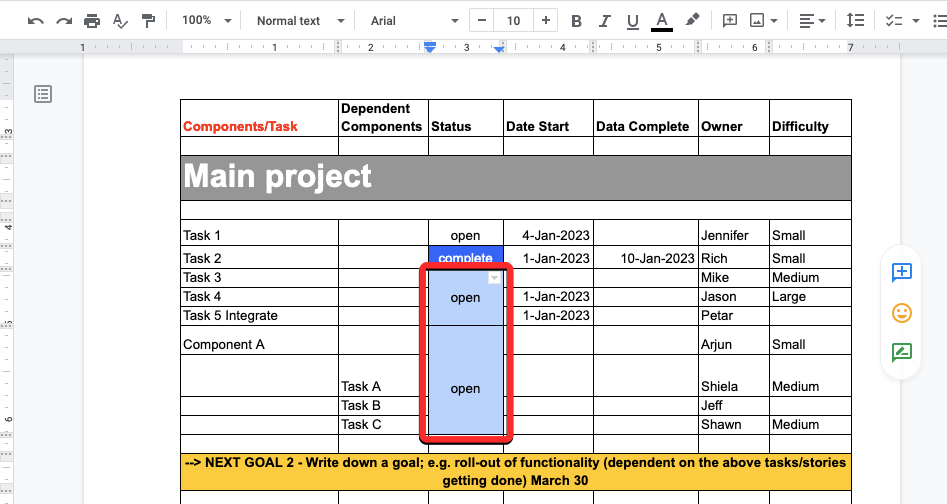
Metóda 1: Kliknite pravým tlačidlom myši
Keď sú zvýraznené bunky, ktoré chcete zrušiť, kliknite na ňu pravým tlačidlom myši. Z možností, ktoré sa zobrazia na obrazovke, vyberte položku Zrušiť zlúčenie buniek .
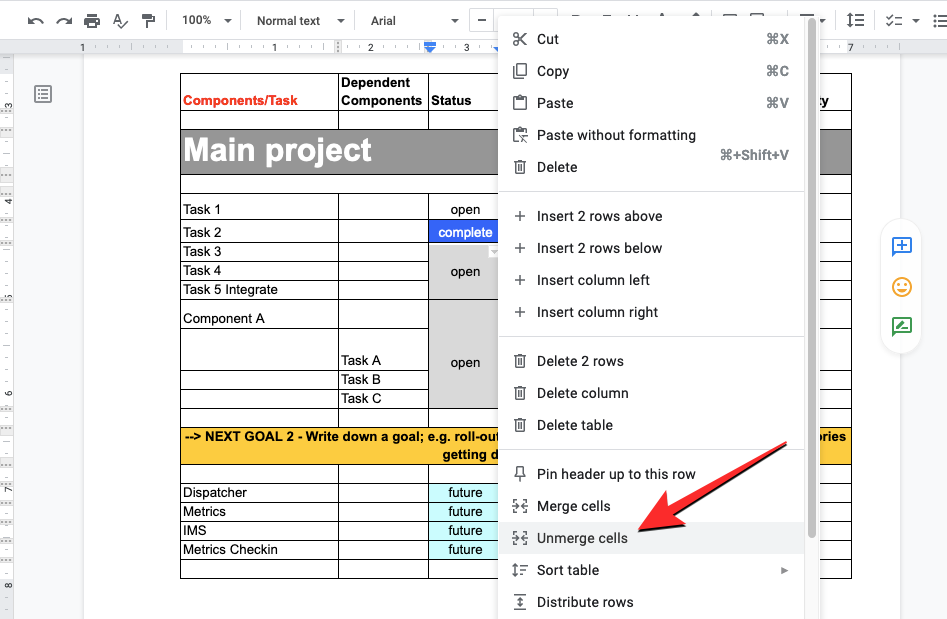
Vybraná bunka sa teraz rozpadne na jednotlivé bunky vo vnútri tabuľky. Potom môžete do týchto buniek pridať rôzne informácie kliknutím na ne a zadaním požadovaných údajov pre každú z nezlúčených buniek.
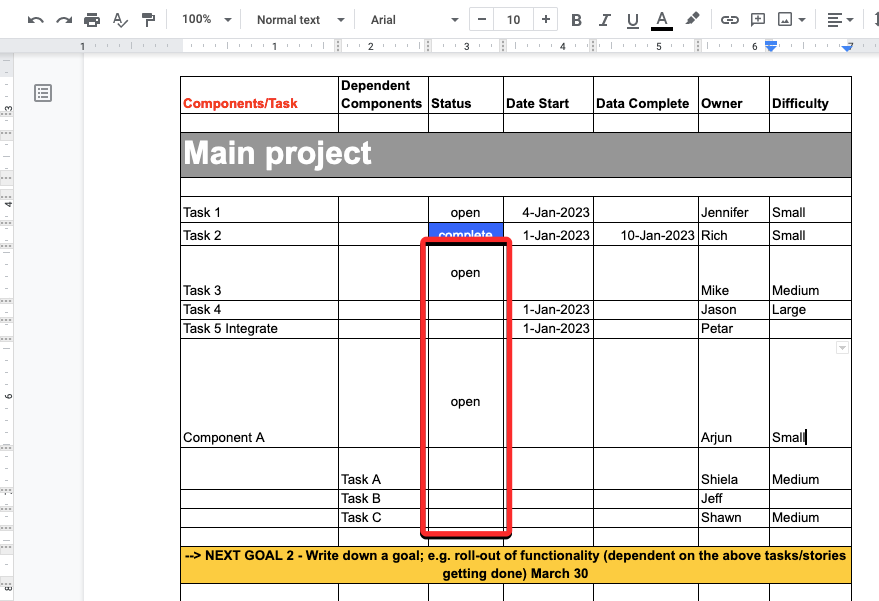
Metóda 2: Použitie karty Formát
Bunky, ktoré boli predtým zlúčené, môžete tiež zrušiť pomocou panela s nástrojmi Google Docs v hornej časti. Ak chcete začať, kliknite na bunku, ktorej zlúčenie chcete zrušiť, alebo vyberte viacero buniek presunutím kurzora na ne. Po výbere požadovaných buniek kliknite na kartu Formát na paneli s nástrojmi v hornej časti.
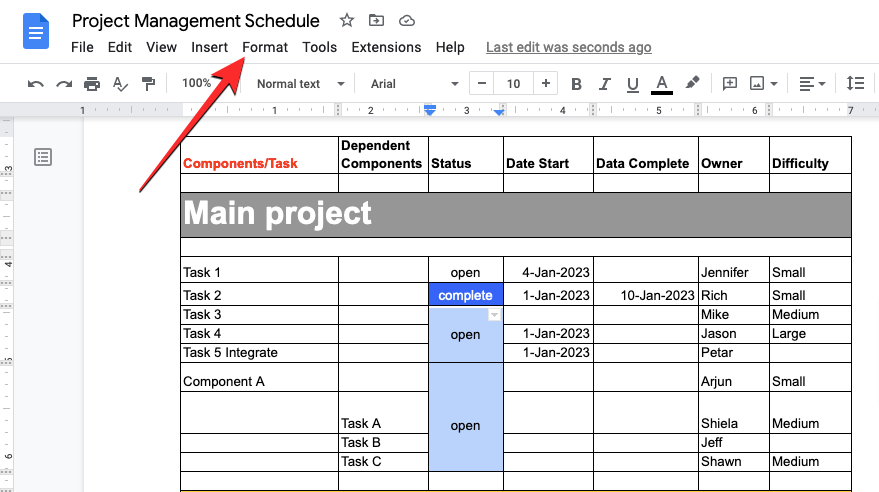
Keď sa otvorí ponuka Formát, prejdite na Tabuľku a potom kliknite na Zrušiť zlúčenie buniek .
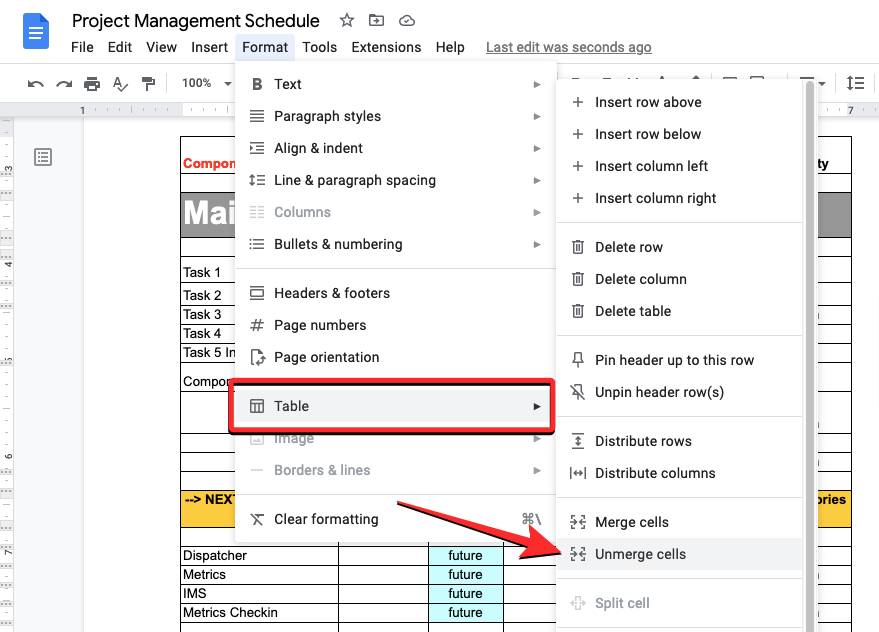
Vybraté bunky sa teraz rozložia na jednotlivé bunky v tabuľke.
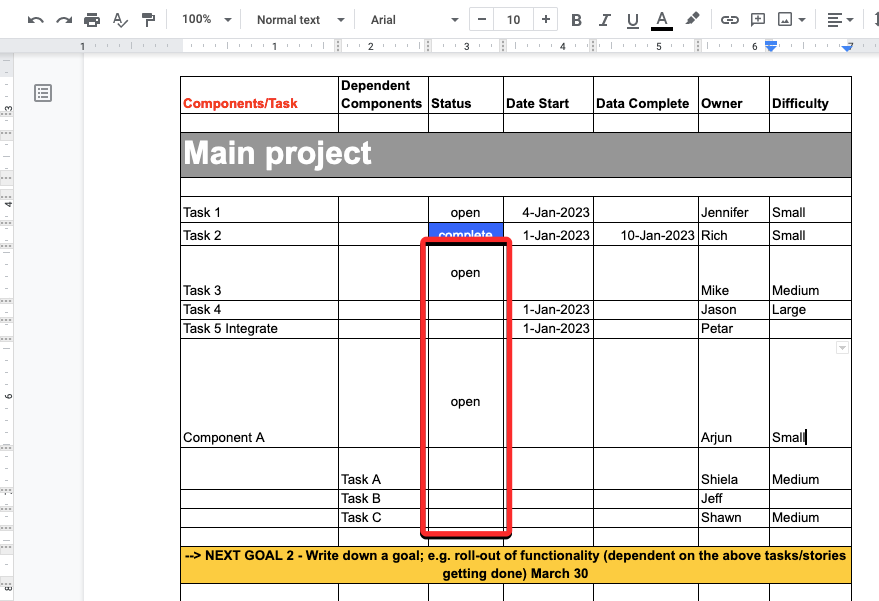
Potom môžete do týchto buniek pridať rôzne informácie kliknutím na ne a zadaním požadovaných údajov pre každú z nezlúčených buniek.
Ako zrušiť zlúčenie buniek v tabuľke v Dokumentoch Google v systéme Android/iOS
Bunky v tabuľke môžete zrušiť priamo z telefónu v aplikácii Dokumenty Google pre Android alebo iOS.
V systéme Android
Ak chcete zrušiť zlúčenie buniek na zariadení so systémom Android, otvorte v telefóne aplikáciu Dokumenty Google .
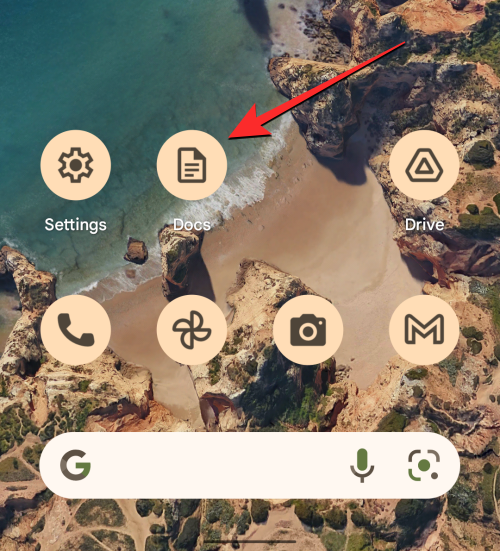
V aplikácii Dokumenty Google nájdite dokument, ktorý chcete upraviť, a klepnite naň.
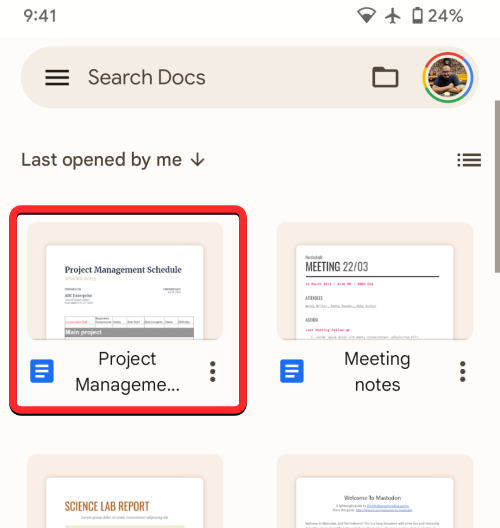
Keď sa dokument otvorí, klepnite na ikonu ceruzky v pravom dolnom rohu obrazovky.
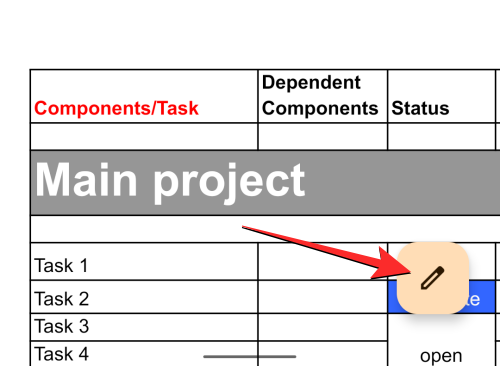
Tým povolíte režim úprav pre dokument, ktorý chcete upraviť. V tomto dokumente prejdite na tabuľku, v ktorej chcete upraviť zlúčenie buniek. V tejto tabuľke klepnite na bunku, ktorej zlúčenie chcete zrušiť.
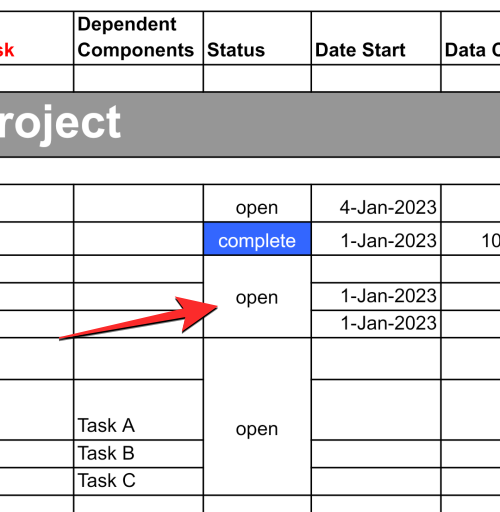
Ak vedľa seba susedí viacero zlúčených buniek, ktoré chcete zrušiť, potiahnite modrú bodku v jej pravom dolnom rohu a presuňte ju nad susedné bunky, ktorých zlúčenie chcete zrušiť.
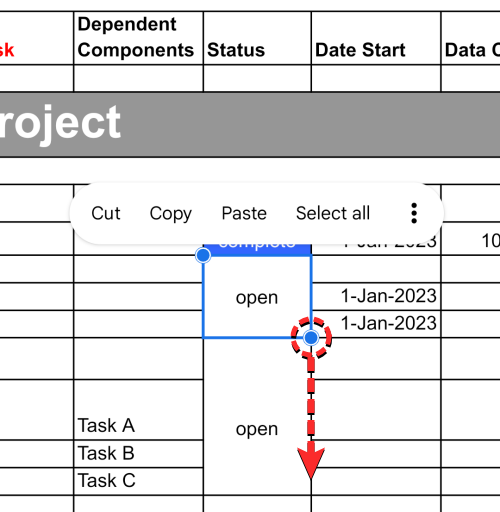
Keď sú požadované bunky zvýraznené, klepnite na ikonu 3 bodiek v rozbaľovacej ponuke.
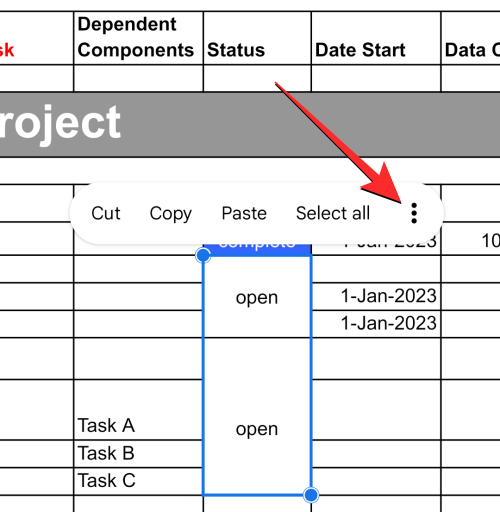
V ponuke, ktorá sa zobrazí ďalej, vyberte položku Zrušiť zlúčenie buniek .
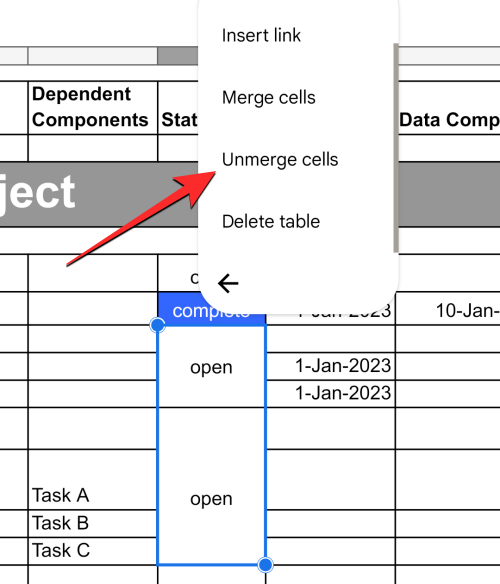
Vybratá bunka sa zruší zlúčením jednotlivých buniek a do každej z nezlúčených buniek teraz môžete ťuknutím zadať iné údaje.
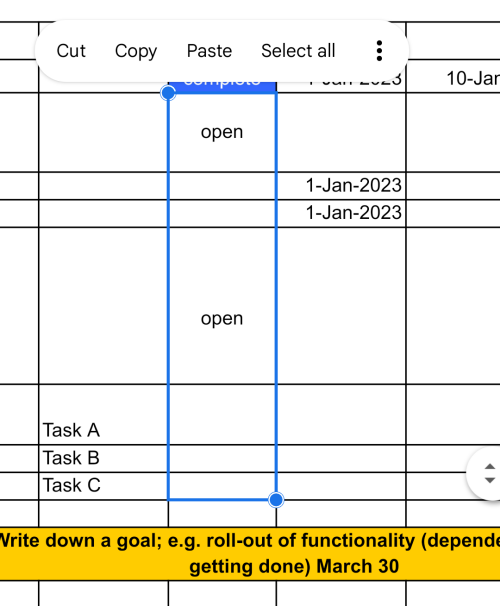
V systéme iOS
Ak chcete zrušiť zlúčenie buniek na iPhone, otvorte aplikáciu Dokumenty Google v systéme iOS.
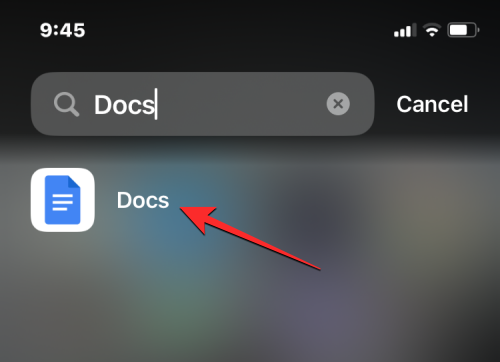
V aplikácii Dokumenty Google nájdite dokument, ktorý chcete upraviť, a klepnite naň.
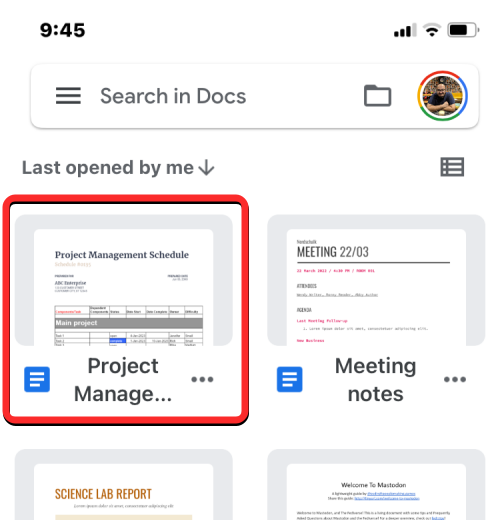
Keď sa dokument otvorí, klepnite na ikonu ceruzky v pravom dolnom rohu obrazovky.
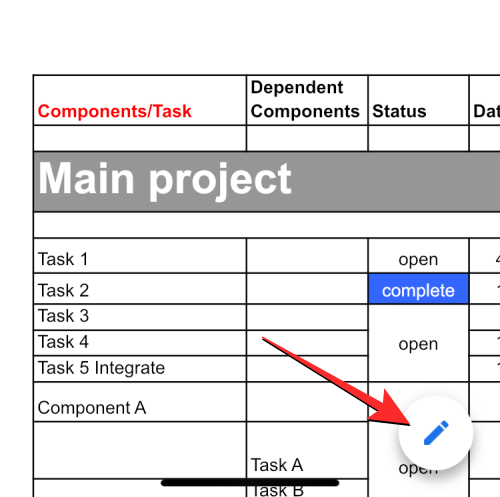
Tým povolíte režim úprav pre dokument, ktorý chcete upraviť. V tomto dokumente prejdite na tabuľku, v ktorej chcete upraviť zlúčenie buniek. V tejto tabuľke klepnite na bunku, ktorej zlúčenie chcete zrušiť.
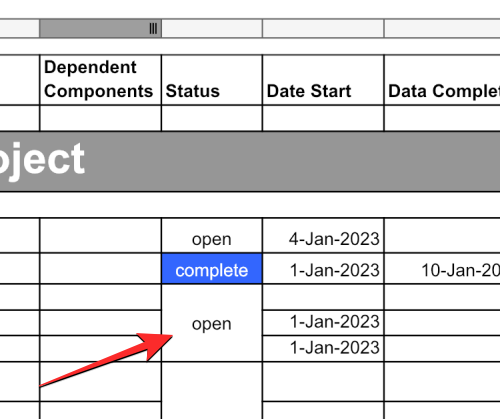
Poznámka : Na rozdiel od verzie pre Android aplikácia pre iOS pre Dokumenty Google neponúka spôsob, ako zrušiť zlúčenie viacerých buniek naraz. Ak chcete získať požadovaný výsledok, budete musieť manuálne zrušiť zlúčenie každej zo zlúčených buniek.
Keď vyberiete požadovanú bunku, ktorú chcete zrušiť, klepnite na ikonu A (inak nazývanú tlačidlo Formát) v pravom hornom rohu.
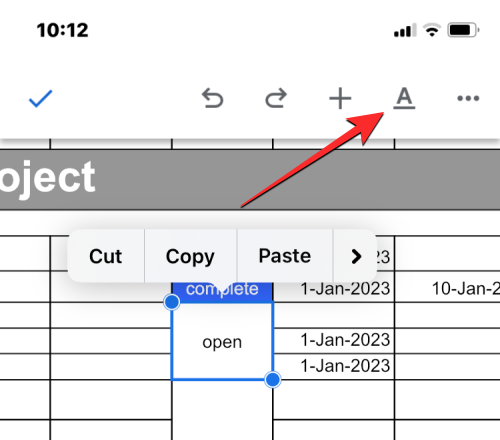
Teraz uvidíte ponuku v spodnej polovici obrazovky. Tu vyberte kartu Tabuľka vpravo a prejdite nadol.
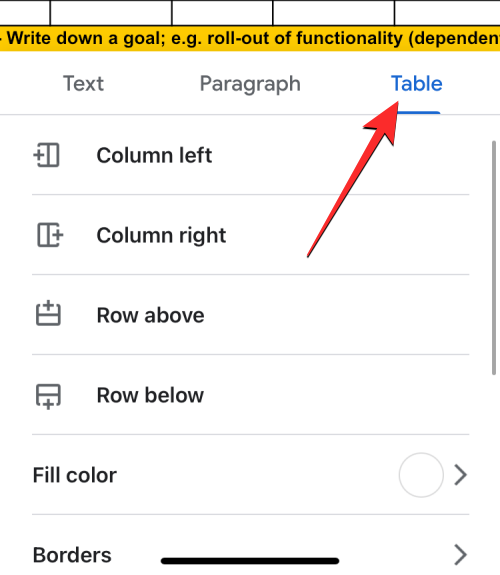
Tu vypnite prepínač Zlúčiť bunky v dolnej časti.
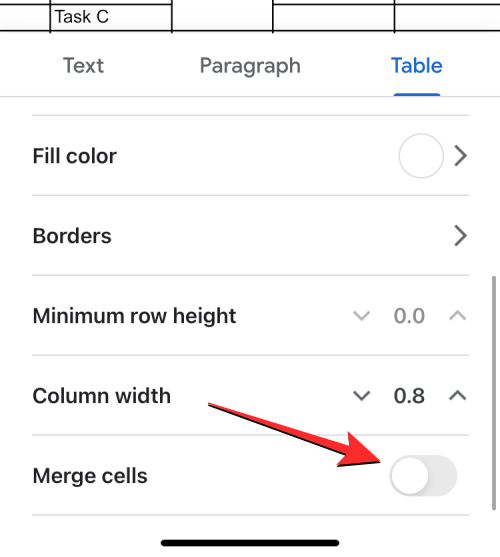
Vybratá bunka sa zruší zlúčením jednotlivých buniek a do každej z nezlúčených buniek teraz môžete ťuknutím zadať iné údaje.
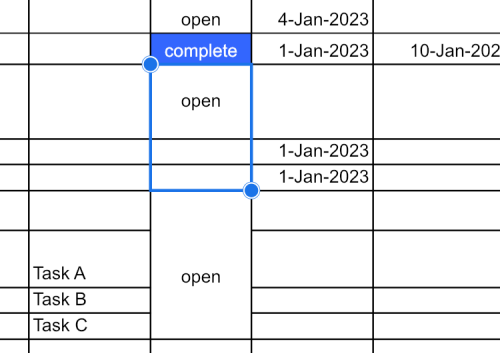
Čo sa stane, keď zrušíte zlúčenie buniek, ktoré ste predtým zlúčili?
Keď sa bunky zlúčia v Dokumentoch Google, zlúčená bunka zaberie všetky údaje zo všetkých buniek, ktoré boli vybraté. Počas zlučovania sa však zlúčené údaje nerozdelia do viacerých buniek, ktoré sa vytvoria potom. Keď zrušíte zlúčenie bunky, jej údaje sa zachovajú v jednej bunke, zvyčajne v hornej alebo ľavej bunke skupiny nezlúčených buniek. Zvyšné bunky, ktoré boli zlúčené, zostanú prázdne a každú z nich budete musieť ručne vyplniť požadovanými údajmi.
To je všetko, čo potrebujete vedieť o zrušení zlúčenia buniek v tabuľke v službe Dokumenty Google.